WebMoney Award BEST GAMES
NEWS (LOG)
- ホーム
- >
- NEWS (LOG)
- >
- 詳細
NEWS (LOG)
| カテゴリ | 日付 | 2010/06/23 | 閲覧数 | 33881 | |
| タイトル | [アップデートを行う前に必ずお読み下さい!] 環境設定の保存方法・復旧方法のご案内ツイート |
||||
| 「Alliance of Valiant Arms」運営チームです。 「Alliance of Valiant Arms」では、ゲーム内の「環境設定」で マウス感度やキー配置などを設定する事ができるようになって おりますが、アップデートのタイミングで設定が初期設定に 戻ってしまう場合がございます。 もしそうなってしまった場合、再度設定を行なっていただく必要 がございますが、以下の方法により、簡単に設定を復元する事が できますのでご案内いたします。 【環境設定保存方法】 1-1.「マイコンピュータ」をクリックし、 「Alliance of Valiant Arms」がインストールされているディスク ドライブをクリックします。  ※初期設定では自動的にC:ドライブが選択されインストールされます。 1-2.ローカルディスク内にございます「GameOn」フォルダをクリックします。  1-3.「GameOn」フォルダ内にございます 「Alliance of Valiant Arms」フォルダをクリックします。  1-4.「avaGame」フォルダ内にございます、「Config」フォルダを丸ごと デスクトップなどに保存します。  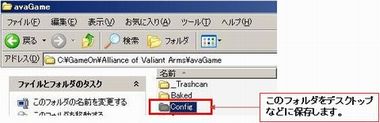  ※「Config」フォルダ内のファイルが環境設定の情報となります。 【環境設定復旧方法】 アップデートなどで環境設定が初期化されてしまった際には以下の 方法で設定を復旧する事ができます。 2-1.「マイコンピュータ」をクリックし、 「Alliance of Valiant Arms」がインストールされているディスク ドライブをクリックします。 ※初期設定ではC:ドライブにインストールされます。 2-2.「GameOn」フォルダ内にございます 「Alliance of Valiant Arms」フォルダをクリックします。 2-3.「avaGame」フォルダをクリックします。 手順「1-1~1-4」で保存した「Config」フォルダを C:\GameOn\Alliance of Valiant Arms\avaGameに上書きします。 ※以上の手順は「Alliance of Valiant Arms」の正規の操作手順として 開発元から案内されているものではございません。 そのため設定作業につきましてはバックアップをとった上で、 お客様の自己責任で行なっていただけますようお願いいたします。 以上、ご案内いたします。 「Alliance of Valiant Arms」運営チーム |
|||||




